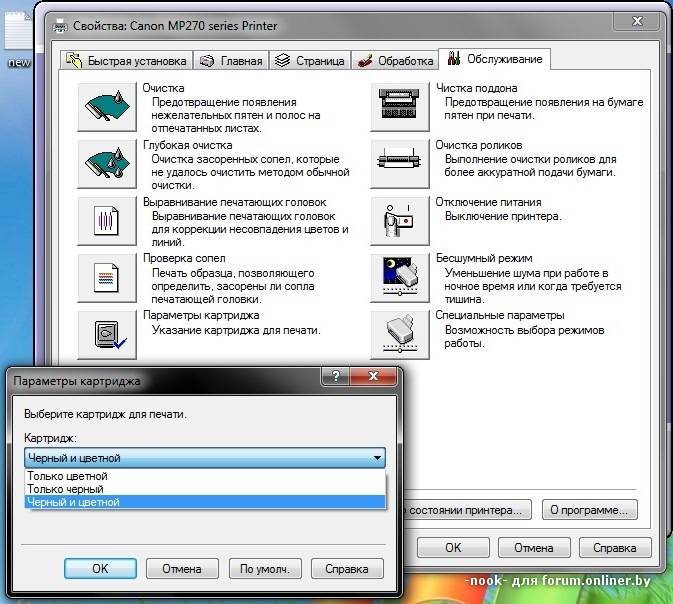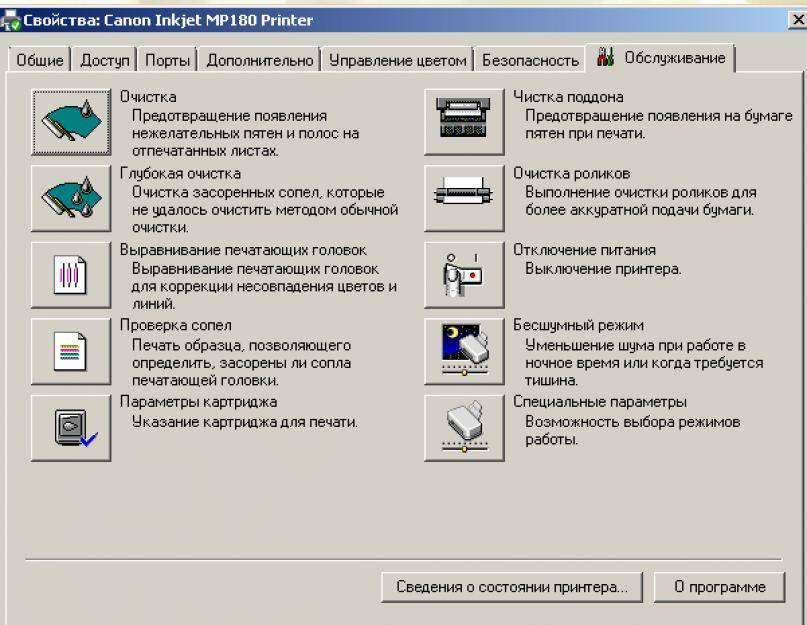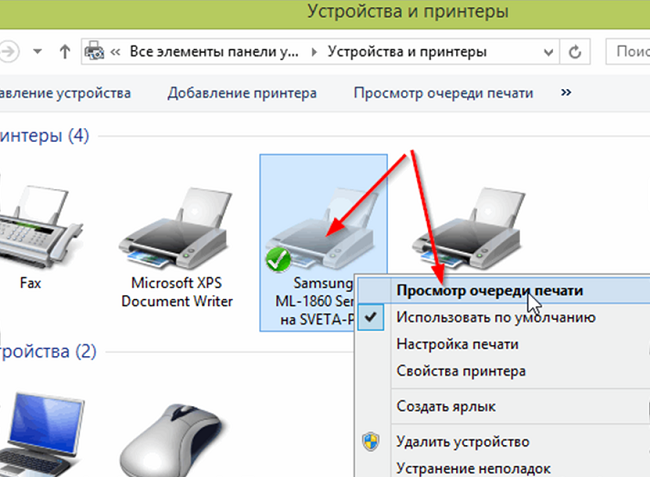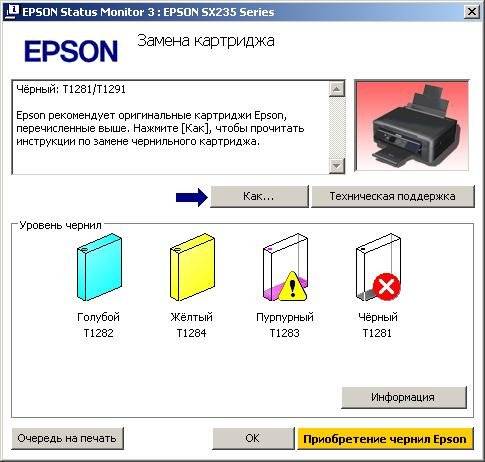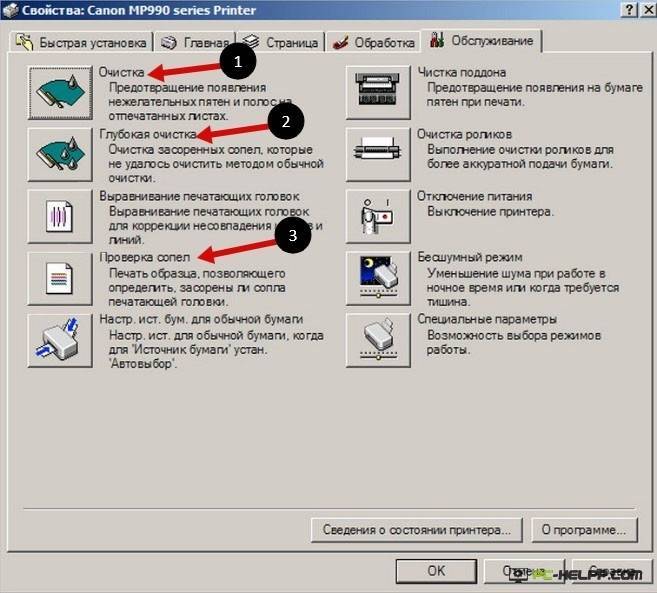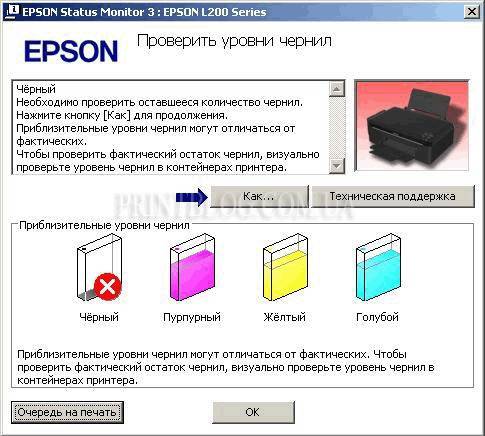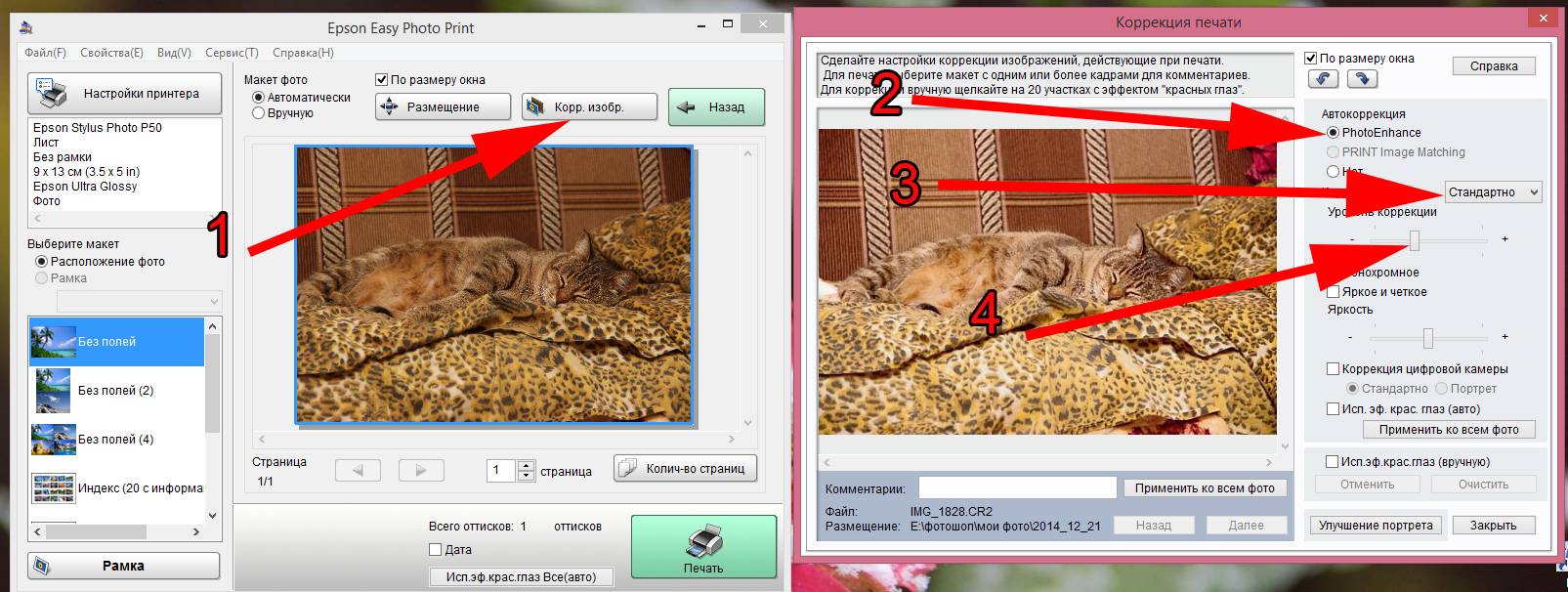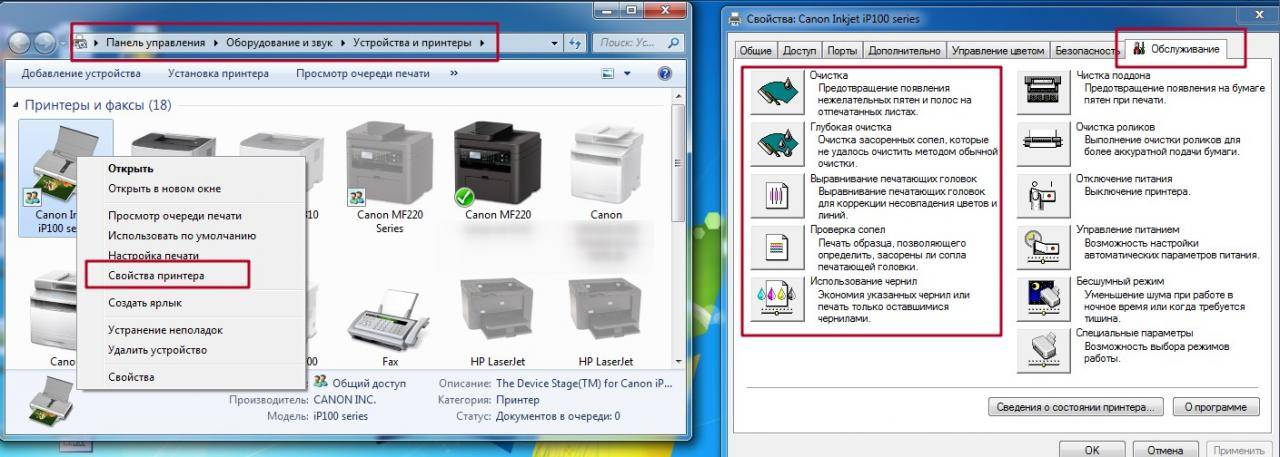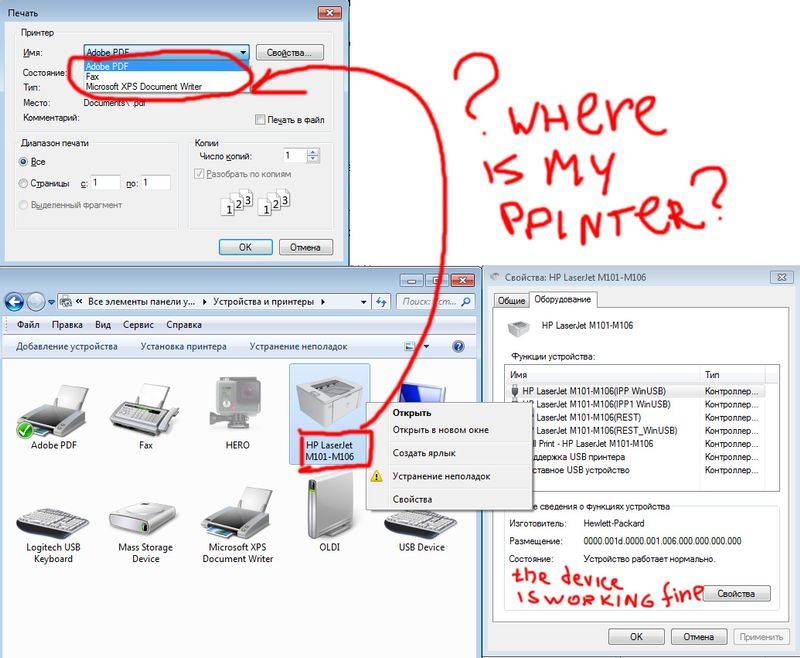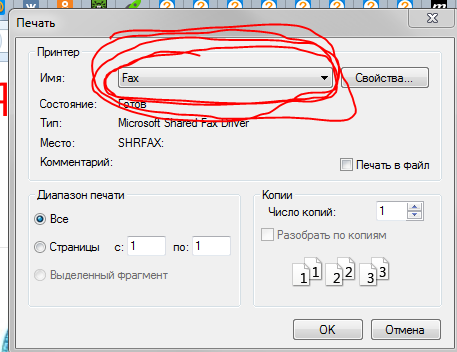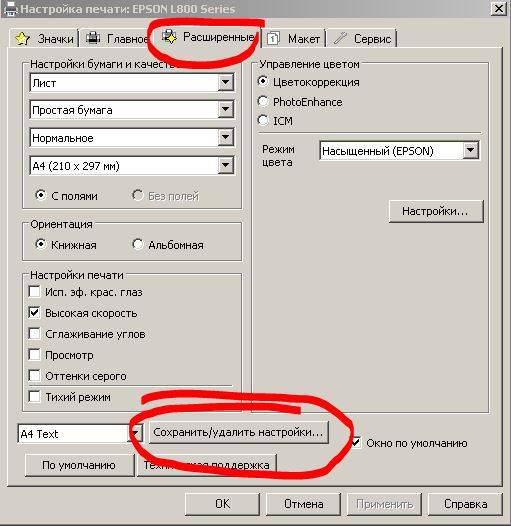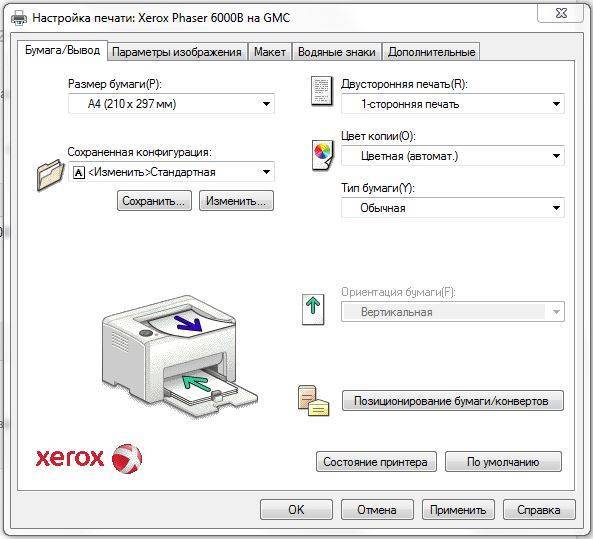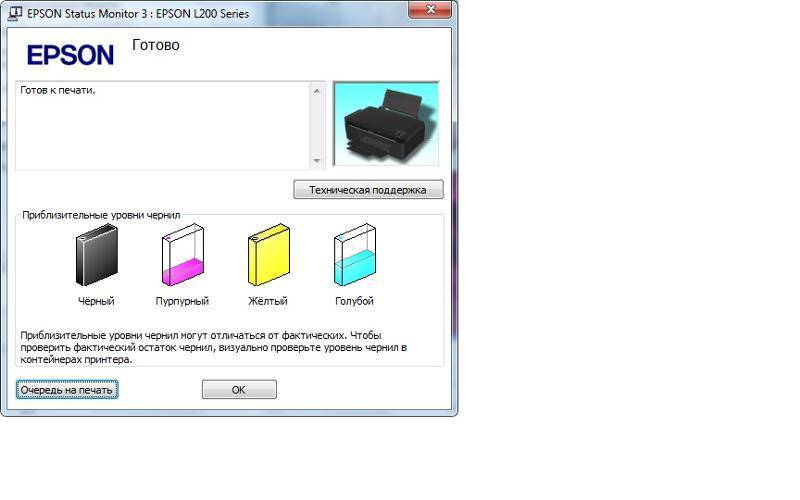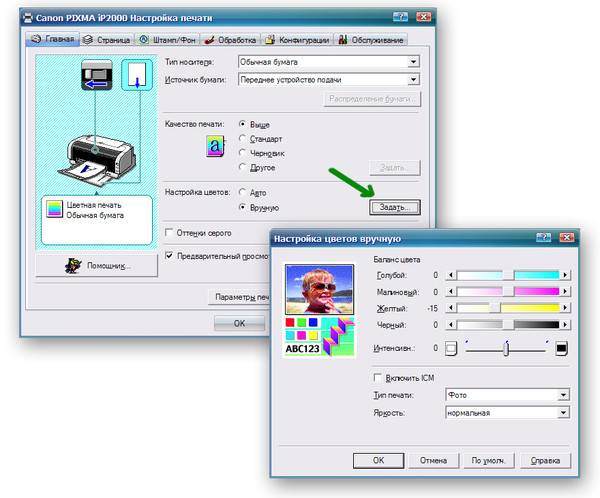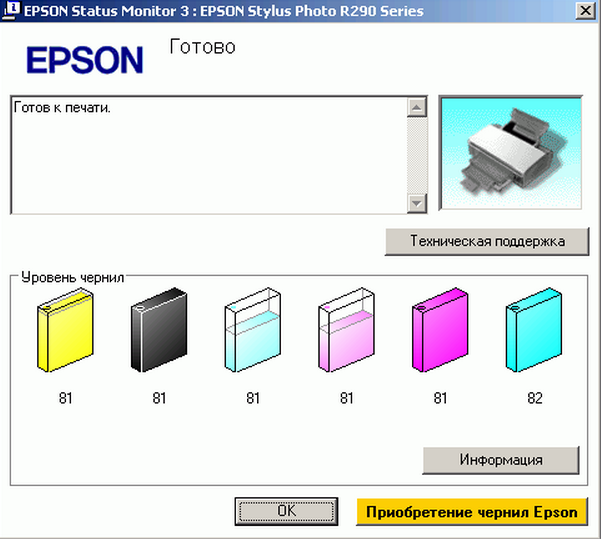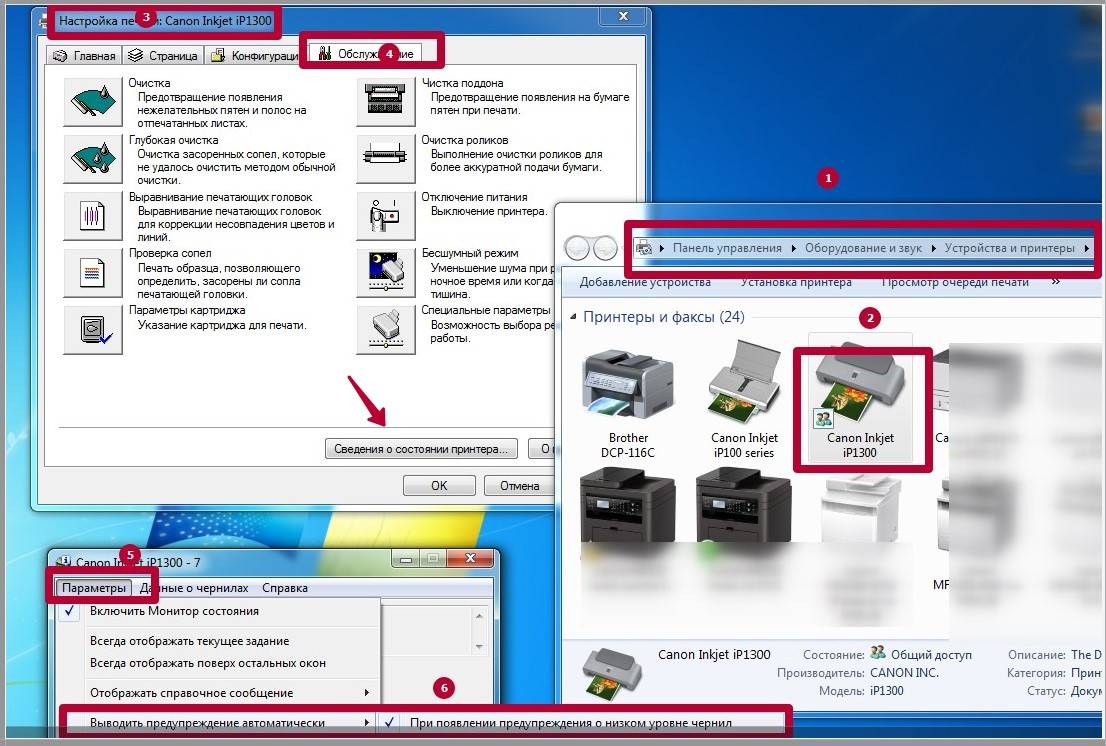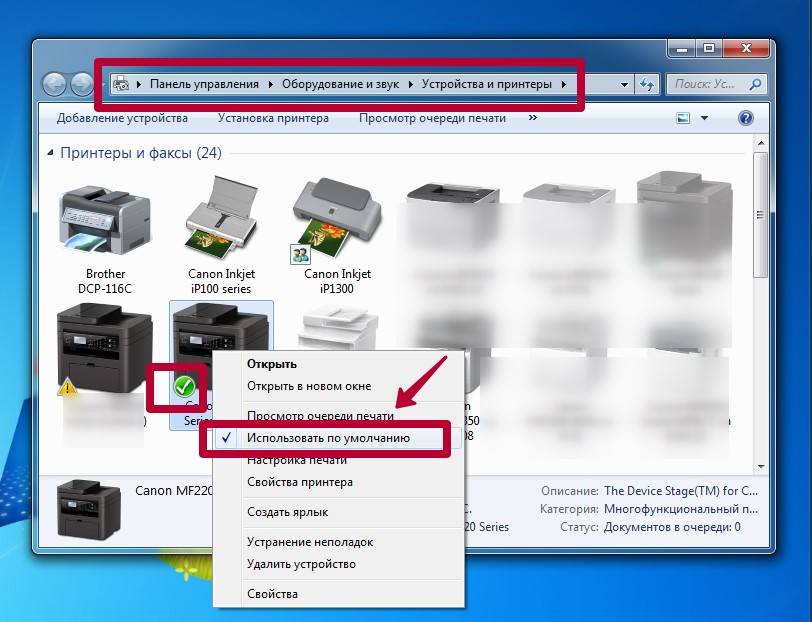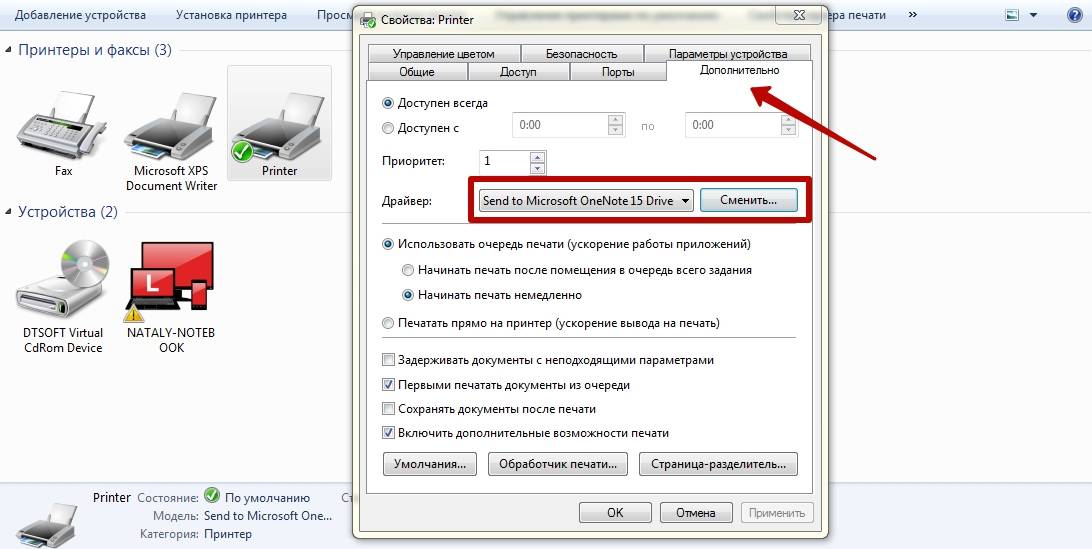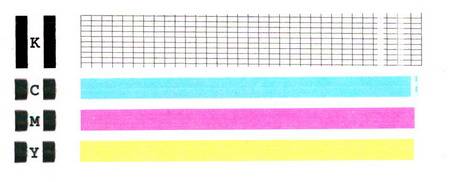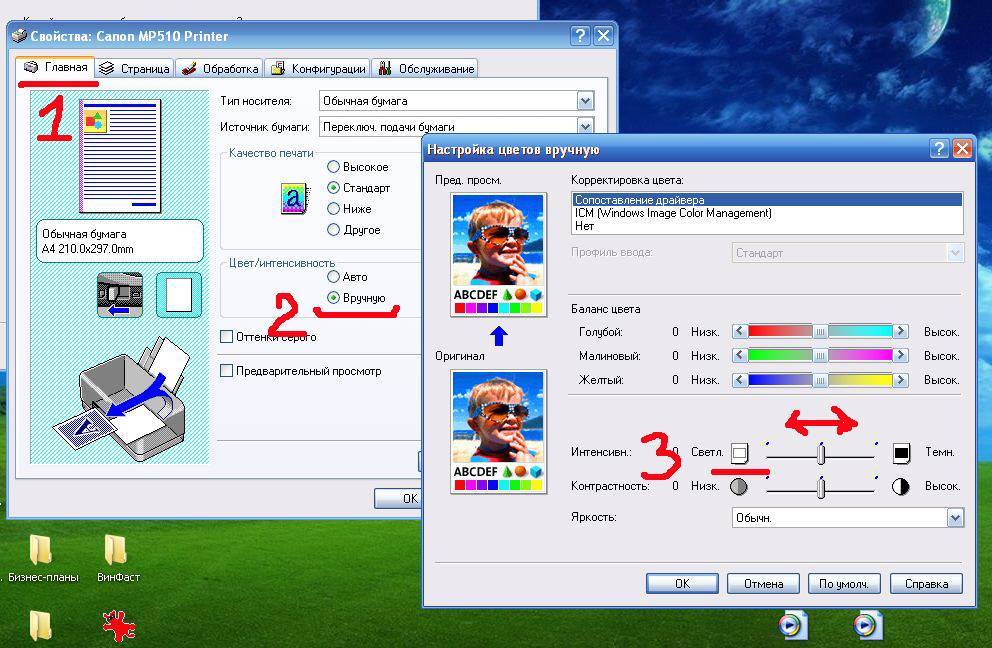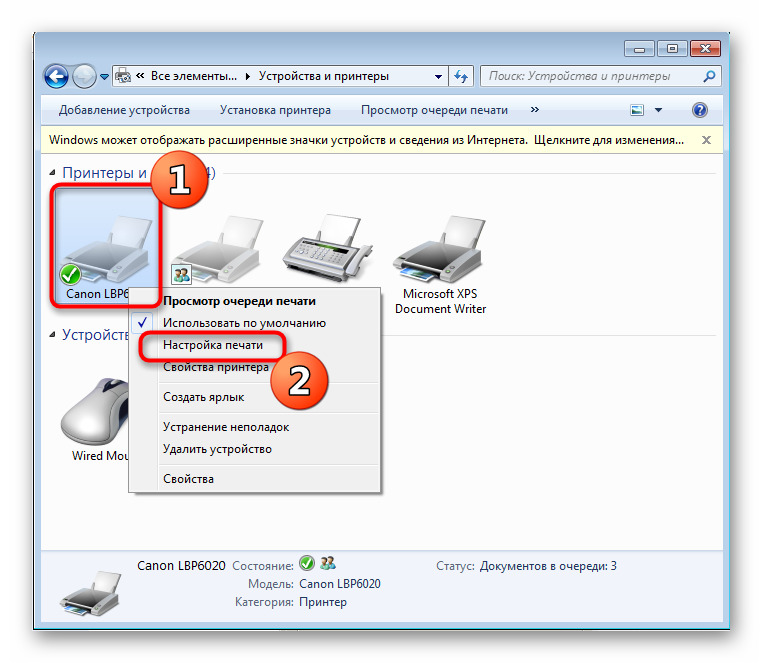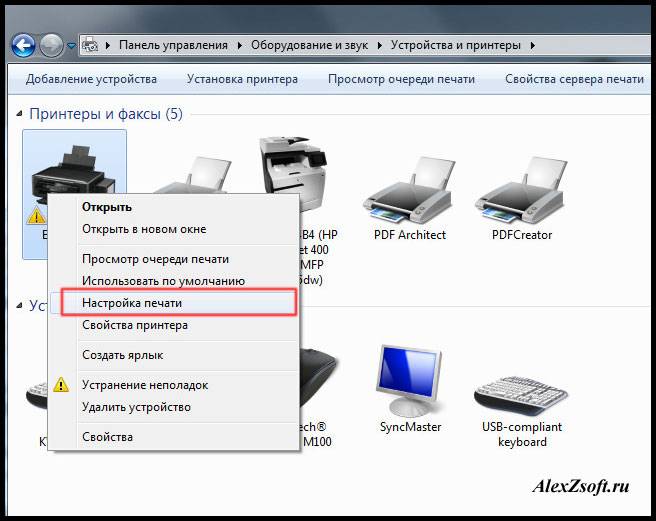Почему принтер печатает розовым?
Обычная технология печати на странице обрабатывает цвет в четырех цветах; голубой, пурпурный, желтый и черный. Эта цветовая модель называется CMYK и работает, создавая различные цветовые комбинации с четырьмя цветами, чтобы получить наилучший цвет для печати. При этом чернильные картриджи в струйном или цветном лазерном принтере разделены на четыре цвета. Время от времени один цвет может закончиться перед другим. Например, если вы печатаете море, а море после печати имеет розоватый цвет, это означает, что ваш голубой картридж заканчивается. Если на этом морском снимке должны быть красные пляжные хижины, но теперь они являются неестественным оттенком розового, у вас закончились желтые чернила. Современный принтер автоматически попробует и восполнит цвет, отсутствующий в том, что осталось в оставшихся цветных картриджах, но у вас всегда будет доминирующий цвет. В этом случае доминирующий цвет — пурпурный.

Как исправить проблему?
Если вы не можете достичь точных цветов при печати, есть несколько простых тестов, которые вы можете выполнить, чтобы определить, что нужно сделать для решения проблемы.
Скорее всего, проблема будет пустой картридж, поэтому, во-первых, вы должны проверить уровень чернил вашего принтера. Вам не нужно будет открывать принтер для этого, поскольку вам просто нужно получить доступ к утилитам обслуживания принтера. Это можно найти либо через начальное меню на вашем ПК, либо на экране навигации на ЖК-дисплее принтера, если оно есть. Где это расположено, зависит от модели и модели вашего принтера. После того, как вы используете утилиты технического обслуживания, вы сможете увидеть, какие картриджи закончились.
Если уровни чернил выглядят нормально, но вы все еще не получаете требуемую качественную печать, возможно, потребуется время для проверки пробной печати или проверки дюз. Из этого вы сможете определить, какой цветной картридж вызывает проблему, поскольку проверка разделяет голубой, пурпурный и желтый цвета.
Так же необходимо выполнить проверку сопл. Проверка сопл необходима тогда, когда вы не печатали длительное время и картриджи высохли и могли засорить сопло.. Выполняя проверку сопел, принтер очистит их, освободив его от засоренных частиц. Лучше всего провести проверку сопла последним, так как для этого процесса требуется большое количество чернил.
С помощью этих простых тестов вы сможете определить, какой чернильный картридж, вероятно, нуждается в замене, и это, в свою очередь, поможет поддерживать рабочее состояние вашего принтера.
Как правило, основные проблемы, с которыми сталкивается в процессе работы пользователь принтера, могут быть решены самостоятельно при правильной диагностике. Внушительный объем возможных неполадок связан с цветопередачей, когда принтер неправильно печатает цвета. Это может быть печать одним цветом, чаще всего черным или красным, некорректное смешение или перепутывание цветов. Иногда причины проблем кроются не только в ошибках работы принтера, но и в некачественных расходных материалах, поэтому стоит внимательно относиться к подбору подходящих чернил.
Почему принтер печатает розовым?
Обычная технология печати на странице обрабатывает цвет в четырех цветах; голубой, пурпурный, желтый и черный. Эта цветовая модель называется CMYK и работает, создавая различные цветовые комбинации с четырьмя цветами, чтобы получить наилучший цвет для печати. При этом чернильные картриджи в струйном или цветном лазерном принтере разделены на четыре цвета. Время от времени один цвет может закончиться перед другим. Например, если вы печатаете море, а море после печати имеет розоватый цвет, это означает, что ваш голубой картридж заканчивается. Если на этом морском снимке должны быть красные пляжные хижины, но теперь они являются неестественным оттенком розового, у вас закончились желтые чернила. Современный принтер автоматически попробует и восполнит цвет, отсутствующий в том, что осталось в оставшихся цветных картриджах, но у вас всегда будет доминирующий цвет. В этом случае доминирующий цвет — пурпурный.

Как исправить проблему?
Если вы не можете достичь точных цветов при печати, есть несколько простых тестов, которые вы можете выполнить, чтобы определить, что нужно сделать для решения проблемы.
Скорее всего, проблема будет пустой картридж, поэтому, во-первых, вы должны проверить уровень чернил вашего принтера. Вам не нужно будет открывать принтер для этого, поскольку вам просто нужно получить доступ к утилитам обслуживания принтера. Это можно найти либо через начальное меню на вашем ПК, либо на экране навигации на ЖК-дисплее принтера, если оно есть. Где это расположено, зависит от модели и модели вашего принтера. После того, как вы используете утилиты технического обслуживания, вы сможете увидеть, какие картриджи закончились.
Если уровни чернил выглядят нормально, но вы все еще не получаете требуемую качественную печать, возможно, потребуется время для проверки пробной печати или проверки дюз. Из этого вы сможете определить, какой цветной картридж вызывает проблему, поскольку проверка разделяет голубой, пурпурный и желтый цвета.
Так же необходимо выполнить проверку сопл. Проверка сопл необходима тогда, когда вы не печатали длительное время и картриджи высохли и могли засорить сопло.. Выполняя проверку сопел, принтер очистит их, освободив его от засоренных частиц. Лучше всего провести проверку сопла последним, так как для этого процесса требуется большое количество чернил.
С помощью этих простых тестов вы сможете определить, какой чернильный картридж, вероятно, нуждается в замене, и это, в свою очередь, поможет поддерживать рабочее состояние вашего принтера.
Отдельные владельцы принтеров Epson раз от раза сталкиваются с проблемой замены цвета на темно-синий при печати оттисков фотокачества. Это характерно большей частью для моделей RX610 и RX615. Данная проблема проявляется далеко не на всех моделях.
Производитель данную ситуацию описывает, как проблему, связанную с бракованной партией чернил. Однако мнения специалистов разделились в этом вопросе. Большинство мастеров сходятся во мнении, что принтер Эпсон печатает синим цветом в цветной палитре согласно индивидуальному профилю.
О чём пойдет речь:
Почему принтер печатает красным оттенком
Есть несколько основных причин, вызывающих проблемы с нормальной цветопередачей.
Печать одним цветом
Смысл неисправности в том, что картриджи обычного четырехцветного оборудования имеют 2 отделения. Так, в одном блоке находится черный, а во втором – синий, желтый, пурпурный.
Во время эксплуатации чернила перемешиваются друг с другом, так создается требуемый оттенок. Если появляется проблема, оборудование начинает распечатывать лишь одним цветом, не используя остальные. Это появляется из-за того, что отделения остальных чернил засоряются. При этом использование только одной палитры происходит при неправильной заправке, загрязнении головки, нарушения целостности перемычек между блоками.
Устройства путает цвет
Эта неисправность чаще всего появляется у первых моделей принтеров в результате особенности конструкции головки либо использования неоригинальных запчастей.
При простое оборудования долгое время в головке происходит препятствие к доступу воздуха, чтобы чернила не засыхали. При этом чернила, которые находятся в соплах, после начала эксплуатации устройства могут перемешиваться либо изменять на определенное время оттенки.
Оборудование не использует какой-то из цветов
Как правило, эти неисправности также происходят после продолжительного простоя оборудования в результате засыхания чернил. Иногда происходит завоздушивание головки после установки картриджей, либо же неправильное восприятие устройством картриджей различных изготовителей.
Использование лишь черного
Во время грамотной установки и нормально заправленных картриджах оборудование может распечатывать лишь черным. Зачастую эта неисправность появляется во время начала работы, когда в программном обеспечении устройства в Color по умолчанию находится лишь черный.
Когда могут повлиять расходные материалы
Чернила могут оказывать влияние на работу картриджа в таких ситуациях:
- Плохие чернила или тонер-порошок. Заправляться рекомендуется только оригинальными расходниками или на крайний случай совместимыми от другого производителя. Если заправка делается неоригинальными, поддельными красками, то возможен не только плохой результат при печати, но и полный выход из строя картриджа со временем.
- Редко, но может случиться ситуация, что состав одинаковых чернил от разных производителей может немного отличаться. Значит, что при следующей заправке возможна реакция между чернилами и, как следствие, ненормальная работа картриджа. Поэтому рекомендуется при смене фирмы, выпускающей чернила, прочистить емкости от старых красок.
Модели Эпсон, замеченные в печати синим
Приведем несколько моделей, которые были замечены специалистами сервисов в необычном «поведении» при печати страниц.
Речь идет о моделях:
- TX700 – 6-ти цветный МФУ для домашнего использования;
- TX800 – ранее выпускавшийся домашний 6-ти цветный МФУ;
- Epson L210 с СНПЧ в отдельных случаях выводит оттиски синим цветом.
Стоит отметить, что четырехцветные модели R270, R290 и шестицветные RX610, RX615 не имеют подобной тенденции. Причем последние поддерживают функцию печати с фотокамеры, то есть корректно работают с цветовыми профилями. В TX700 и TX800 проблема наблюдается в настройках, которые заменяют Black основной на Black композитный, состоящий из нескольких основных цветов. Такая же проблема характерна для Epson L210.

Синий оттенок получается за счет преобладания пурпурного и голубого цвета в палитре. Это естественная ситуация, когда черный печатается основной триадой. Почему принтер Epson печатает синим цветом, разбираем ниже.
Возможные причины
Возьмем для примера принтер стандартной конструкции, который способен печатать посредством четырех цветов. Емкости для них разделены на два блока: в первом размещена черная краска, а во втором чернила голубого, красного и желтого цвета. Выбор подобной цветовой гаммы обусловлен возможностью создавать с его помощью необходимые цветовые оттенки.
Причиной того, что принтер Canon не печатает красным цветом, является:
- Попадание воздуха в картридж. Чаще подобное возникает при замене оригинальных чернил, картриджа и бумаги на аналоговые.
- Совмещение в одном устройстве картриджей разных производителей. В результате одни принтер идентифицирует, а присутствия других не замечает.
- Засорение сопел в печатающей головке. Его провоцирует простой периферийного оборудования или неправильно подобранной аналоговой краски красного цвета. Для исправления ситуации печатающую головку очищают с помощью специальной жидкости. Ее изготавливают специально для каждого бренда (Canon, Epson), также существуют универсальные очистители. При их отсутствии пользуются дистиллированной водой.
- Неправильный порядок заправки картриджа. Подобное случается, если пользователь впервые вводит краску красного цвета в печатающую головку, не следуя инструкции по эксплуатации.
- Повреждение перемычек между резервуарами. Наличие подобных проблем приводит к смешиванию красок разных цветов, находящихся в соседних резервуарах.
Если нет уверенности в собственных силах, то не пытайтесь наладить периферийное оборудование самостоятельно. Риск усугубления проблемы или окончательной поломки устройства Canon Pixma MP250, НР или Epson только увеличится.
Что может служить причиной?
В том случае если чернила есть, залиты в картридж, но принтер никак не хочет печатать, то здесь есть три основные причины:
- Чернила не могут пройти через каналы ПГ. Причиной такой неполадки может быть либо воздушная пробка, либо какой-то засор. Здесь нужно смотреть по ситуации.
- Не поступают чернила из картриджа в ПГ. Опять же две причины. Возможно, что забился наполнитель, или же вообще закрыто воздушное отверстие.
- Подсос самого воздуха в стыке соединения картриджа и ПГ. Это также наиболее часто встречающаяся ситуация, в ходе которой нарушается поступление чернил в картридж. Возможно у вас такая же проблема.
Засорение печатающей головки или засохшие сопла
Ниже перечислены распространенные причины, по которым принтер перестает печатать черным цветом:
- забиты печатающие головки;
- высушить краску в сопле.
Засорены дюзы печатающей головки
Очистка печатающей головки выполняется следующим образом:
проверьте уровень черных чернил в настройках принтера;
если возможно, выполните пробную печать;
когда это не принесло результата, промывают специальным раствором
печатающая головка;
- дать составу время подействовать (около 15 минут);
- зайти в настройки печатающего устройства и выбрать пункт прочистки головки;
когда процесс будет завершен, сделайте пробную печать любого документа.
Если с первого раза не получилось, нужно повторить все действия еще раз. Когда вторая попытка не принесла желаемого результата, следует позаботиться о насадках. Часто они засыхают при нечастом использовании техники. Чтобы удалить засохшую краску с форсунок, протрите их ватной палочкой, смоченной спиртом. Только после высыхания печатается тестовый документ.
Когда вы получите удовлетворительный результат, можно приступать к работе с техникой
Обратите внимание, что сопла и печатающие головки следует периодически очищать, чтобы избежать засорения или высыхания чернил
Что делать, если принтер печатает каким-то одним цветом
Многое в решении данной проблемы зависит от производителя и модели устройства. К примеру, для большинства принтеров от Epson, в первую очередь для устранения неполадки стоит почистить картриджи. Дело в том, что если заправлять принтер часто, остатки чернил в некоторых картриджах подсыхают, тем самым засоряя их. Среди опытных пользователей распространено мнение о том, что можно промыть загрязнённые таким образом картриджи горячей водой и, в большинстве случаев, это действительно помогает.
С целью предотвращения проблем с цветопередачей у принтеров специалисты рекомендуют использовать одинаковые картриджи и устанавливать к ним соответствующие цветовые профили
Очень важно приобретать комплектующие к устройству от одного проверенного производителя
Зачастую проблема с печатью одним цветом вызвана самой банальной причиной – чернила в картридже заканчиваются. Для того чтобы этого не произошло, необходимо следить за уровнем чернил и своевременно производить дозаправку картриджей.
Многим пользователям удобно устанавливать параметр цветной печати «По умолчанию». Для того чтобы это сделать, необходимо зайти в настройки устройства и в свойствах драйвера установить значение параметра Color на цветное.
Почему принтер печатает зеленым цветом canon g2411
Completing the CAPTCHA proves you are a human and gives you temporary access to the web property.
What can I do to prevent this in the future?
If you are on a personal connection, like at home, you can run an anti-virus scan on your device to make sure it is not infected with malware.
If you are at an office or shared network, you can ask the network administrator to run a scan across the network looking for misconfigured or infected devices.
Another way to prevent getting this page in the future is to use Privacy Pass. You may need to download version 2.0 now from the Chrome Web Store.
Cloudflare Ray ID: 6d3cbdcf1cd277f7 • Your IP : 88.135.219.175 • Performance & security by Cloudflare
Принтер печатает белые листы: как исправить ситуацию?
Пользователи иногда могут столкнуться с такой проблемой, когда принтер печатает пустые листы (страницы). Причин для этого может быть много – начиная от простой программной ошибки, и заканчивая неисправностью самого принтера. В данной статье мы распишем основные причины и способы решения данной ситуации.
Стандартные ситуации
- Первым делом следует перезагрузить устройство . Выключить его на минуту, а затем включить и проверить, распечатается ли документ, или страницы останутся пустыми.
- Если это не помогло, необходимо проверить настройки печати — тип и формат бумаги, чернила и другое. Сбросьте настройки до заводских, если это предусмотрено производителем.
- Проверьте чернила/тонер . Когда чернила/тонер кончаются, устройство начинает печатать страницы с полосами, но иногда, когда чернила полностью засыхают, листы могут оставаться пустыми.
- Бывали случаи, когда причиной ошибки пустых листов был плохой контакт USB-кабеля с устройством. Проверьте, чтобы все кабели были плотно подключены, и попробуйте еще раз распечатать страницу.
- Выполните пробную печать страниц , если лист будет успешно распечатан, то проблема может заключаться в настройках приложения или самой системы. Переходим к следующим пунктам.

Проблема приложения
После выполнения стандартных проверок пользователи начинают задумываться, почему принтер печатает пустые листы, хотя краска есть, и пробная печать страниц проходит успешно. Иногда, причиной может быть само приложение.
На моей памяти был пользователь, который жаловался на то, что после обновления системы Windows 10, принтер начал печатать пустые листы через Open Office. Первым делом была проверена Пробная печать , которая прошла успешно. После чего была протестирована работа в другом приложении (Блокнот), где текст также распечатался на страницах должным образом.

Опытным путём было установлено, что проблема заключалась именно в работе приложения, из-за чего печать на страницах выполнялась некорректно. Поэтому следует знать несколько правил для проверки приложения:
- Проверьте печать документа в других приложениях (если есть альтернатива).
- Используйте другие форматы файлов. Например, тестовый файл можно сохранить в PDF формате и попытаться распечатать его через Google Chrome или другой ридер данного формата.
- Проверьте, используется ли корректное устройство при отправке документа на печать.
- Иногда переустановка приложения помогает справиться с проблемой пустых страниц, если нет, проблема может быть в драйвере принтера или же самой системе Windows.
Проблема драйвера
Также, такая проблема возникала, когда после того, как были установлены обновления для Windows или свежих версий драйверов, принтер переставал корректно работать. Некорректная работа программного обеспечения — это частая проблема, возникающая после крупных обновлений системы. Чаще всего проблема решается установкой актуальных версий драйверов.
Рассмотрим наиболее частые проблемы, начиная с простых вариантов:
Очистка очереди печати
Забитая очередь на печать или её ошибки может не только мешать отправке новых документов и файлов, но и приводить к ситуациям с пустыми листами.
Войдите панель управления (Win+R — control) – Устройства и принтеры – нажмите ПКМ по нужному устройству и выберите «Просмотр очереди печати» .
Нажмите Принтер и выберите «Очистить очередь» . Если очередь не очистится, то выполните следующие действия:
Пройдите в Службы (Win+R — services.msc) и остановите службу «Диспетчер печати»
- Далее нажмите сочетание клавиш Win+R и напишите %windir%\System32\spool\PRINTERS
- Очистите содержимое папки. Данная папка хранит временные файлы очереди печати.
Переустановка драйвера
Все действия выполнены, но почему-то принтер печатает белые листы, что же делать в этом случае? Если выявлено, что устройство рабочее и с других устройств он работает, то проблема в драйвере. Самым простым вариантом является его переустановка. Для этого проделайте следующее:
Пройдите в диспетчер устройств и найдите ваш принтер
- Удалите устройство вместе с программным обеспечением и перезагрузите компьютер
- Для установки нового драйвера вы можете запустить поиск обновлений Windows и загрузить драйвер, воспользоваться сайтом производителя принтера и установить последний драйвер, или же воспользоваться программой для автоматической установки драйверов (DSP, Driver Booster и другие).
В случае, если вышеописанные способы не помогли, и на выходе из устройства листы пустые, возможная причина может скрываться в неисправности картриджа или самого устройства, поэтому следует обратиться в поддержку производителя или авторизированный сервисный центр.
Дефекты лазерных картриджей
1. Первое изображение – это как должна выглядеть печать при заправленном, исправном лазерном картридже и принтере.
Как вы можете видеть, текст четкий и хорошо читаемый, а черная заливка и полутона имеют однородную, равномерную структуру. На эту идеальную печать мы и будем равняться дальше.

2. Очень часто оба эти дефекта встречаются одновременно, а причиной тому является простой износ и возраст (старость) картриджа.
Бледная печать с еще более бледными полосками поперек листа.
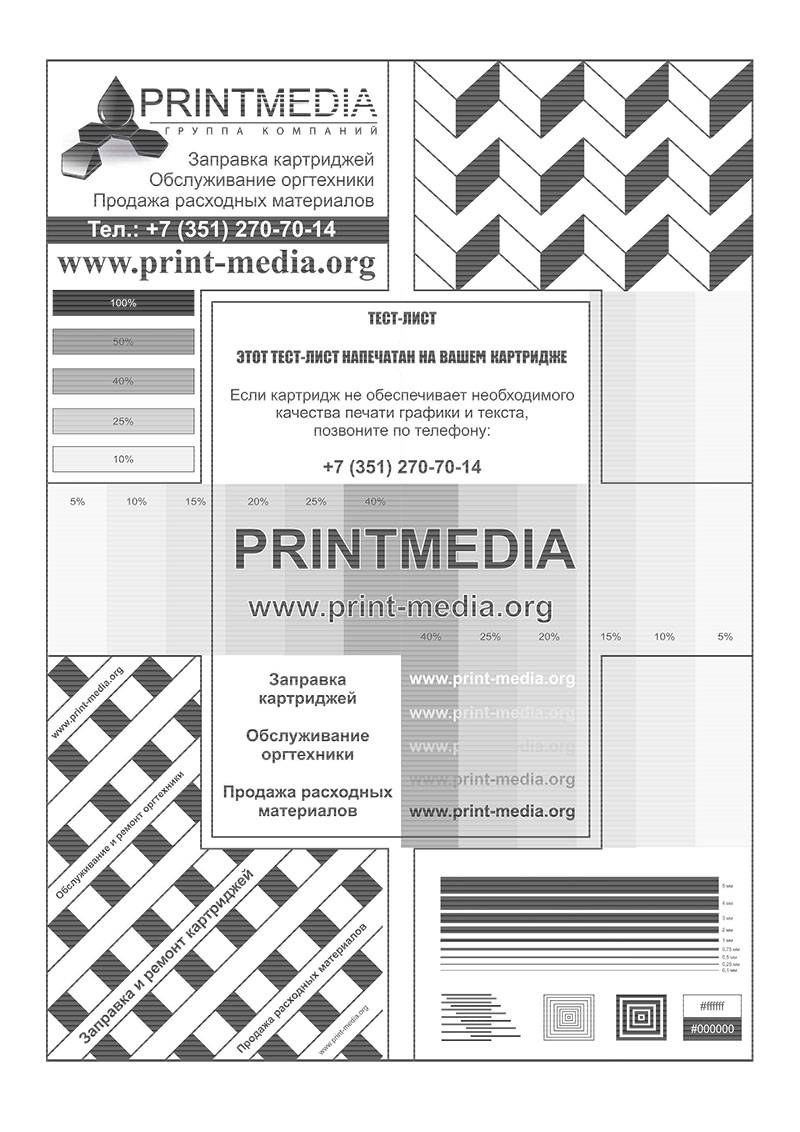
Что нужно сделать:
- Заправить картридж.
- Замена дозирующего лезвия.
- Замена магнитного вала.
3. Следующая проблема очень интересная и встречается довольно редко. С появлением новых совместимых универсальных картриджей, которые должны подходить на много моделей одного типа аппаратов. Но из-за своей дешевизны и универсальности, такие картриджи попадаются с кривым (брак) корпусом. В итоге получается, что центральная часть корпуса загораживает проход свету лазера, и мы имеет бледную печать на большом участке.

Что нужно сделать:
- Попробовать поставить в другой принтер.
- Сдать по гарантии.
4. Как и во втором случае, обычно эти проблемы встречаются вместе: темный грязный фон и тонкие черно-белые тонкие полосы вдоль листа. Вот что вы можете увидеть, когда выходит из строя ролик заряда в картридже.

Что нужно сделать:
Заменить ролик заряда.
5. После заправки картридж начал печатать бледно с одной стороны? Стоит проверить прижим двух половинок картриджа – пружины между двумя частями.

Что нужно сделать:
Растянуть или поставить новую пружину.
6. Следующая неприятность чаще всего встречается после плохой чистки или не аккуратной заправке картриджа. Белые или бледные полосы поперек листа.
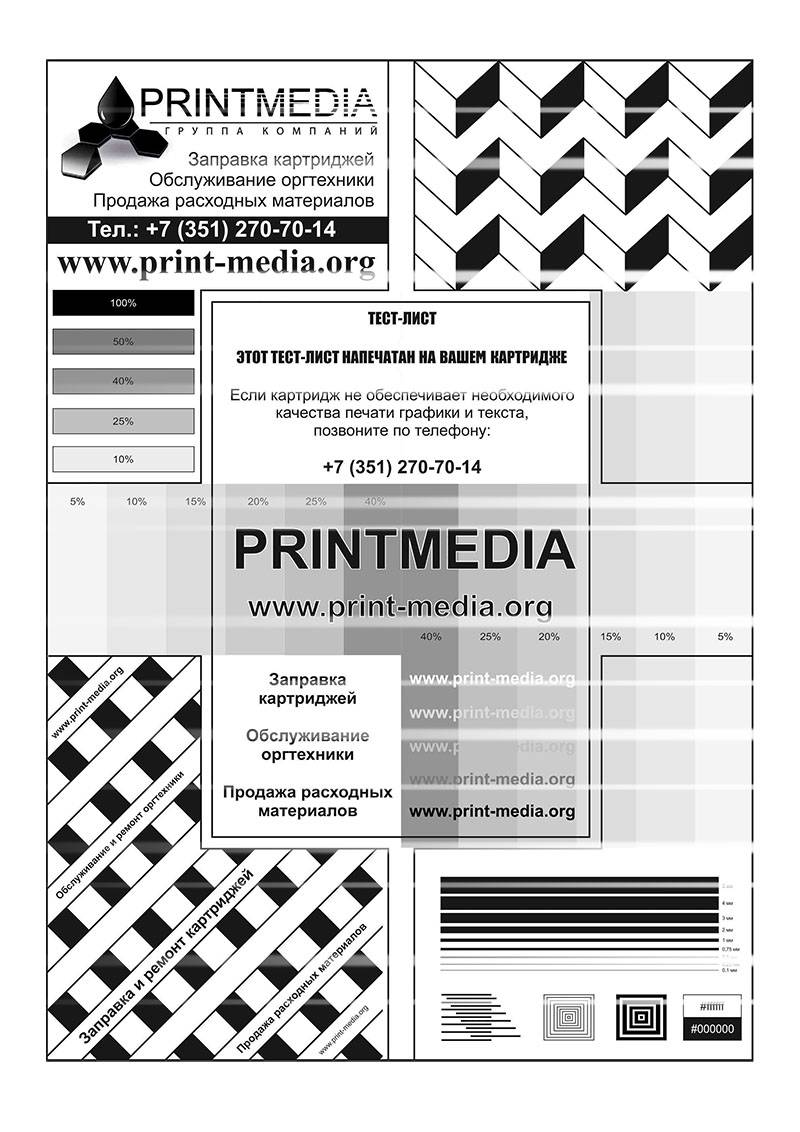
Что нужно сделать:
- Проверить контакты магнитного вала – смазать токопроводящей смазкой.
- Проверить или заменить шестерню магнитного вала.
- Проверить или заменить боковую крышку со стороны шестерни магнитного вала.
7. Если вдруг после очередной заправки обнаружили хаотичные точки при печати, то это уже пришел износ картриджа или при заправке повредили его.
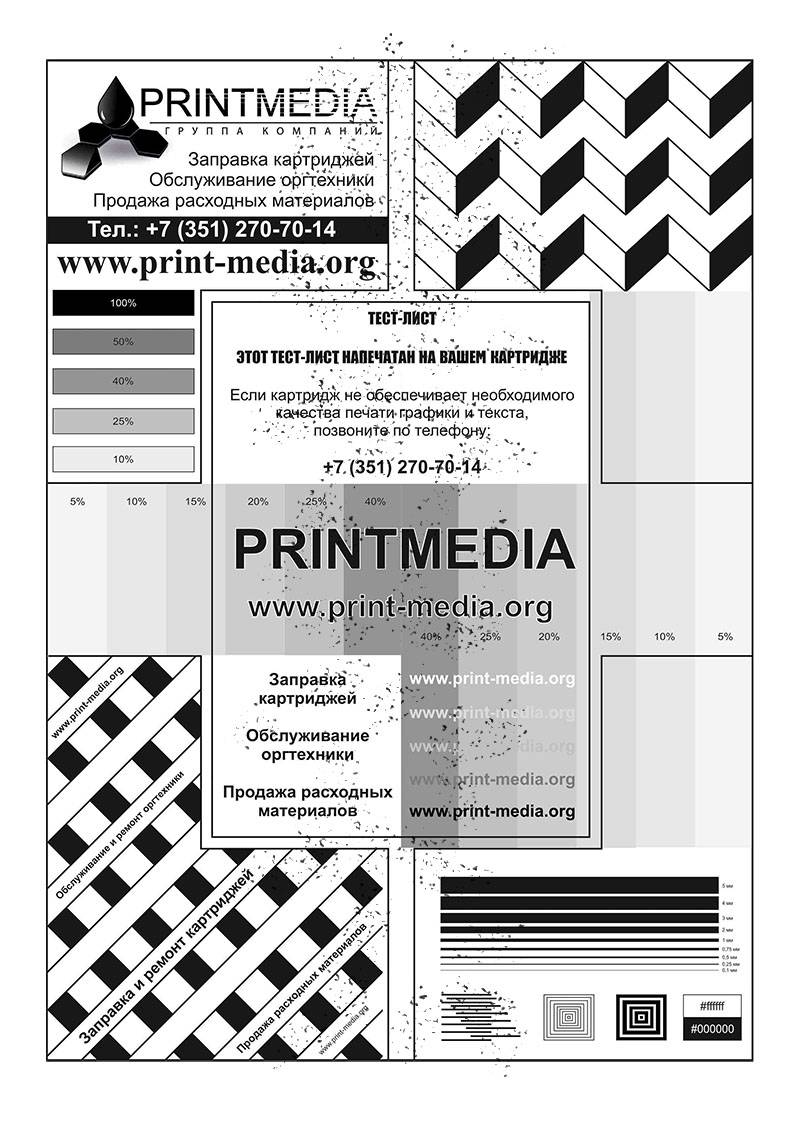
Что нужно сделать:
- Проверить лезвие подбора фотобарабана.
- Выкинуть и купить новый.
8. В своей предыдущей статье я разбирал причины почти белого листа. Давайте теперь напишу причины черного листа. Тут может быть проблема, как с аппаратом, так и с самим картриджем. Давайте представим, что вы только его заправили и получили такую картинку.

Что нужно сделать:
Проверить ролик заряда, при необходимости заменить.
В конце статьи, давайте разберем несколько проблем с принтерами и копирами. Некоторые дефекты вам возможно никогда не встретятся, но если вдруг будет, то вы уже будите знать, откуда и из-за чего это.
Дозаправка не помогла?
Если чернил в картридже достаточно, либо если заправка картриджа не помогла, то что делать? Все зависит от типа используемого принтера и характера печати. Так, если у вас принтер оснащен картриджами с печатающими головками, то, возможно, дело именно в них. Нередко чернила пересыхают, из-за чего качество печати страдает, либо принтер вовсе ничего не печатает. Обычная или глубокая прочистка сопел в таком случае может помочь в большей или меньшей степени – все зависит от того, насколько сильно, и как давно, засохли чернила в печатающей головке.
Если говорить про СНПЧ, то в таких случаях пересыхание чернил не исключено, но менее вероятно. А вот пережать шлейф, через который подаются чернила, проще простого. Причем вы сами для этого можете ничего не делать, шлейф может быть передавлен во время работы принтера, и пока он его проходимость будет нарушена, печатать техника, естественно, не будет. Конечно, если шлейф будет пережать полностью, то не будет печататься ни черное, ни цветное изображение, тогда как не исключена ситуация, что пережат будет только та часть шлейфа, через которую подаются черные чернила, и техника не будет печатать именно черно-белые изображения.
Почему принтер печатает розовым?
Обычная технология печати на странице обрабатывает цвет в четырех цветах; голубой, пурпурный, желтый и черный. Эта цветовая модель называется CMYK и работает, создавая различные цветовые комбинации с четырьмя цветами, чтобы получить наилучший цвет для печати. При этом чернильные картриджи в струйном или цветном лазерном принтере разделены на четыре цвета. Время от времени один цвет может закончиться перед другим. Например, если вы печатаете море, а море после печати имеет розоватый цвет, это означает, что ваш голубой картридж заканчивается. Если на этом морском снимке должны быть красные пляжные хижины, но теперь они являются неестественным оттенком розового, у вас закончились желтые чернила. Современный принтер автоматически попробует и восполнит цвет, отсутствующий в том, что осталось в оставшихся цветных картриджах, но у вас всегда будет доминирующий цвет. В этом случае доминирующий цвет – пурпурный.

Как исправить проблему?
Если вы не можете достичь точных цветов при печати, есть несколько простых тестов, которые вы можете выполнить, чтобы определить, что нужно сделать для решения проблемы.
Скорее всего, проблема будет пустой картридж, поэтому, во-первых, вы должны проверить уровень чернил вашего принтера. Вам не нужно будет открывать принтер для этого, поскольку вам просто нужно получить доступ к утилитам обслуживания принтера. Это можно найти либо через начальное меню на вашем ПК, либо на экране навигации на ЖК-дисплее принтера, если оно есть. Где это расположено, зависит от модели и модели вашего принтера. После того, как вы используете утилиты технического обслуживания, вы сможете увидеть, какие картриджи закончились.
Если уровни чернил выглядят нормально, но вы все еще не получаете требуемую качественную печать, возможно, потребуется время для проверки пробной печати или проверки дюз. Из этого вы сможете определить, какой цветной картридж вызывает проблему, поскольку проверка разделяет голубой, пурпурный и желтый цвета.
Так же необходимо выполнить проверку сопл. Проверка сопл необходима тогда, когда вы не печатали длительное время и картриджи высохли и могли засорить сопло.. Выполняя проверку сопел, принтер очистит их, освободив его от засоренных частиц. Лучше всего провести проверку сопла последним, так как для этого процесса требуется большое количество чернил.
С помощью этих простых тестов вы сможете определить, какой чернильный картридж, вероятно, нуждается в замене, и это, в свою очередь, поможет поддерживать рабочее состояние вашего принтера.
Как правило, основные проблемы, с которыми сталкивается в процессе работы пользователь принтера, могут быть решены самостоятельно при правильной диагностике. Внушительный объем возможных неполадок связан с цветопередачей, когда принтер неправильно печатает цвета. Это может быть печать одним цветом, чаще всего черным или красным, некорректное смешение или перепутывание цветов. Иногда причины проблем кроются не только в ошибках работы принтера, но и в некачественных расходных материалах, поэтому стоит внимательно относиться к подбору подходящих чернил.
Начало проблем
Проблемы отсутствуют вплоть до первой замены расходных материалов или картриджа. Владельцы стремятся уменьшить затраты на бумагу и краску разных цветов, в том числе красную, поэтому заменяют оригинальные на аналоговые. Чаще это ведет к проблемам с печатающей головкой. Почему принтер не печатает красной краской? Что может быть причиной поломок?
Исправить их можно, проведя грамотную диагностику. Зачем ее делать? Выявление точной причины неполадок – это первый этап ремонта, итогом которого является возврат принтера в рабочий режим.
Если принтер Epson не печатает красным цветом, то проблема связана с цветопередачей, расходными материалами, в частности, краской красного цвета, или неправильной заправкой принтера. При диагностировании проблемы учитывают модель принтера, разновидность картриджа, соответствие цветов и резервуаров, состояние печатающей головки до заправки.


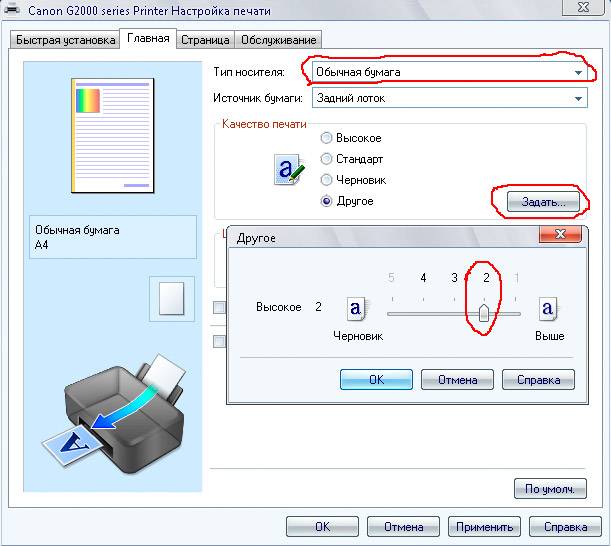
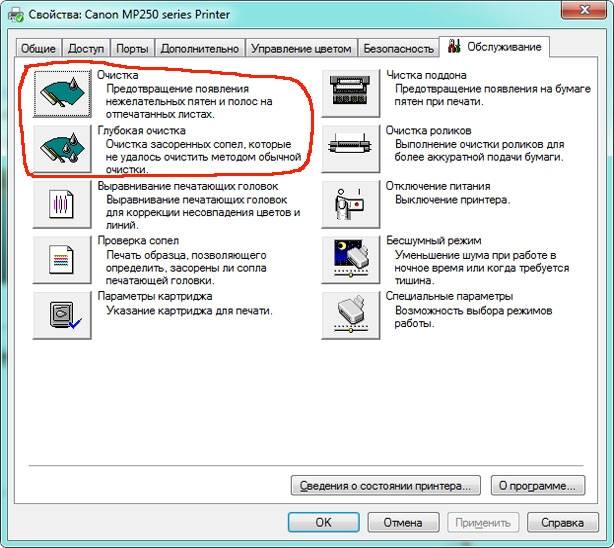
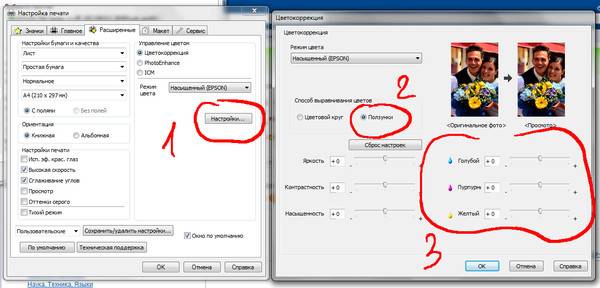
![Мой принтер печатает желтый вместо красного [решено] - gadgetshelp,com](https://zelmershop.ru/wp-content/uploads/4/8/d/48d0cda794acda665805ad75e6c6d9db.jpeg)